В случае замены компьютера на более мощный требуется перенести базу 1С. Перенос базы включает этапы:
- Сохранение копии базы на старом компьютере.
- Установка платформы на новом компьютере.
- Перенос базы 1С на другой компьютер.
- Перенос лицензии 1С 8.3 на другой компьютер.
Действия известные и несложные, но есть особенности, которые зависят от того, в каком виде сохранена копия базы. Рассмотрим, как перенести 1С с учетом этого.
Содержание
Перенос 1С на другой компьютер через файл dt
В этом случае копия хранится в файле dt.
Шаг 1. Создание файла dt
Для создания файла dt в Конфигураторе 1С зайдите в меню Администрирование – Выгрузить информационную базу и укажите название файла. Затем перенесите этот файл на флешку. Подробнее смотрите в статье.
Шаг 2. Установка платформы
Подробно порядок установки платформы мы разбирали в инструкции.
Шаг 3. Создание пустой базы на другом компьютере.
Так как платформа установлена с нуля, то никаких баз на компьютере нет, и сразу активировать программную лицензию не получится.
Самое простое в таком случае — загрузить файл dt из флешки в пустую базу.
Как это сделать, смотрите здесь.
Шаг 4. Перенос лицензии 1С на другой сервер
Если у вас аппаратный ключ, просто вставьте его в usb-порт — и все.
Если лицензия программная, выполните операцию Восстановление лицензии.
Порядок действий для восстановления лицензии смотрите в статье.
Как перенести 1С на другой компьютер через файл 1Cv8.1CD
Этот способ подойдет только для файловой 1С.
Шаг 1. Копирование файла 1Cv8.1CD на флешку
Откройте 1С и проверьте папку, в которой находится база.
Перейдите в эту папку, найдите файл 1Cv8.1CD и скопируйте его на флешку.
Шаг 2. Установка платформы
Этот шаг полностью аналогичен описанному выше.
Шаг 3. Перенос базы 1С из файла 1Cv8.1CD
Как перенести базу 1С из файла 1Cv8.1CD, описано в статье.
Шаг 4. Перенос лицензии 1С на другой компьютер
Этот шаг полностью аналогичен описанному в разделе.
См. также:
Поставьте вашу оценку этой статье:

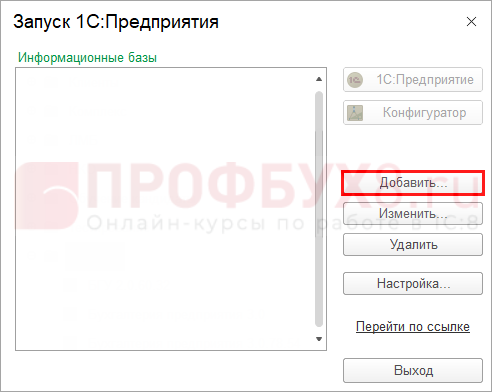
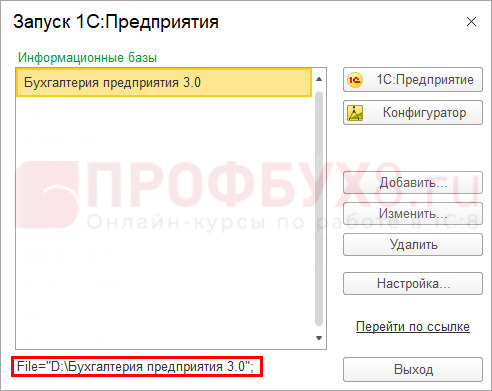
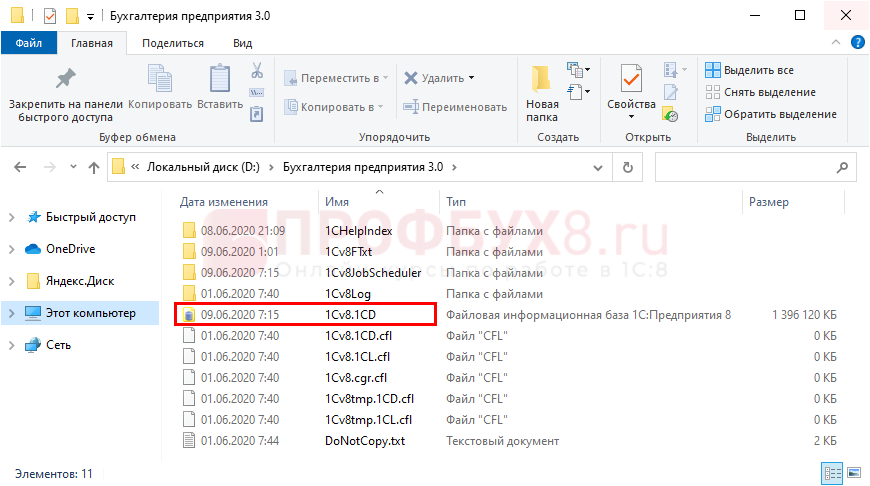




Для отправки комментария вам необходимо авторизоваться.